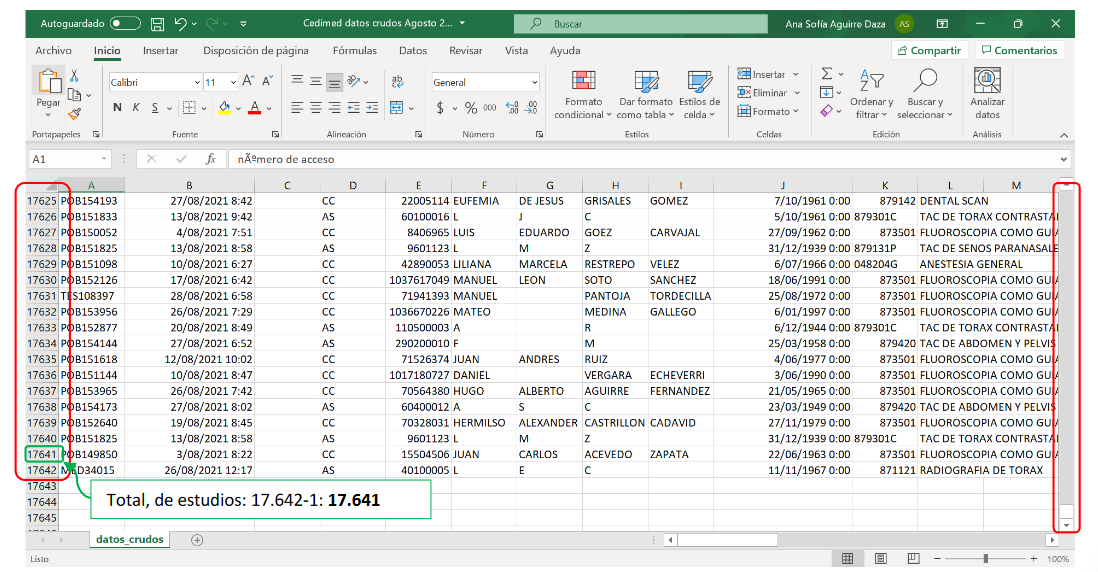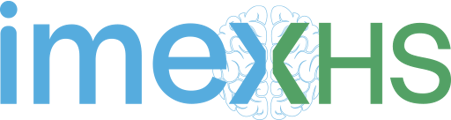Generar reporte de datos crudos
En el siguiente documento encontrara el paso a paso de como generar el reporte de datos crudos.
- Ingrese con el nombre de usuario y su respectiva contraseña en el portal de inicio de sesión del RIS.
- Al iniciar sesión visualizara en su pantalla la siguiente información, en la parte superior estan los siguientes filtros: Administración, Agenda, Paciente, Buscar pacientes leídos, Recepción, Flujo Asistencial, Entrega de resultados, Indicadores, panel y Cambio de sede.
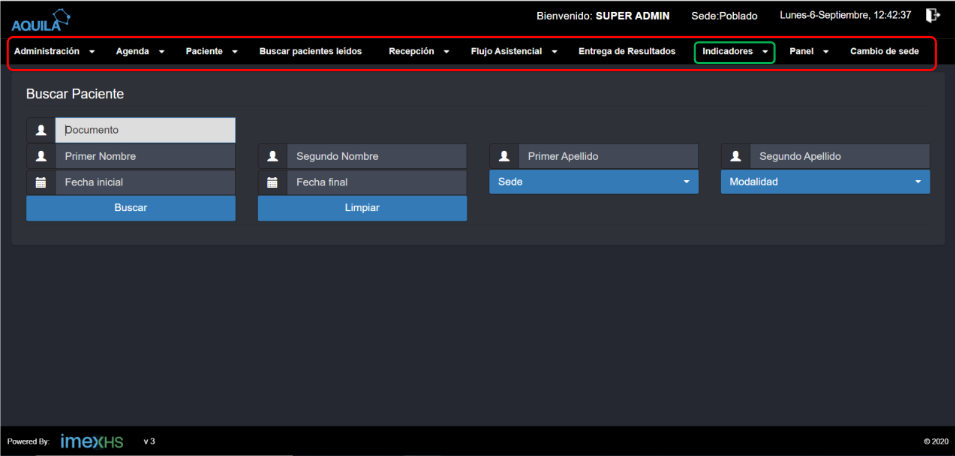
- Se ubicará en el filtro Indicadores y daremos clic izquierdo.
- Al hacer clic en Indicadores se desplegara una lista con multiples opciones. Busque la opción Reportes en la lista, y ubique el cursor sobre esta.
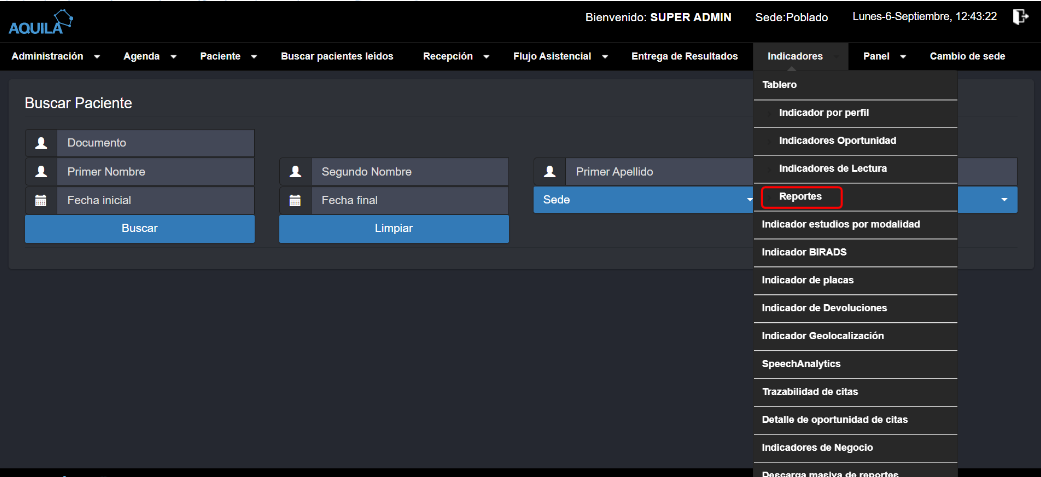
- Al ubicar el cursor sobre la opción Reportes, se desplegará otra lista con otras opciones. Busque la opción Exportar datos crudos en la lista, y haga clic sobre esta.
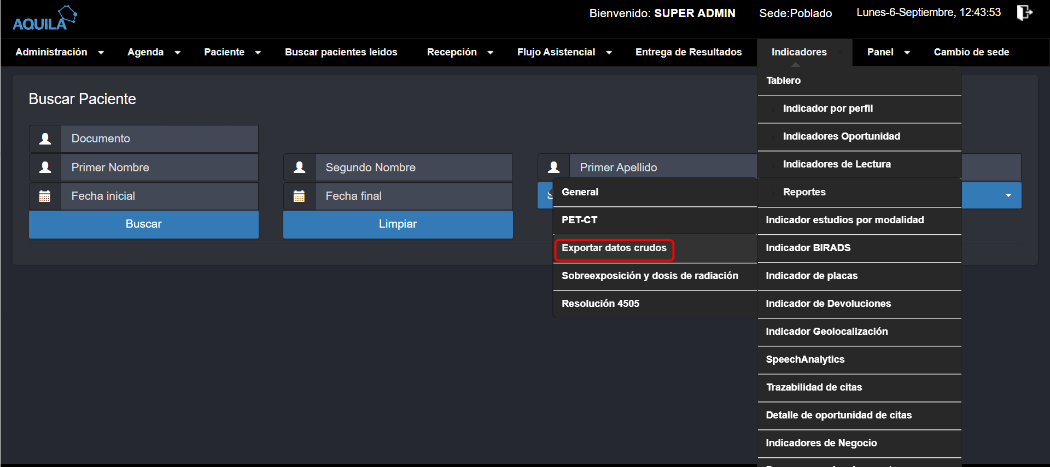
- Al hacer clic sobre la opción Exportar datos crudos, automáticamente cargara la siguiente página (mire imagen 5. Página Generar reporte de datos crudos), con la siguiente información: Sedes, Modalidades (todas), rango de fechas, Generar reporte y limpiar.
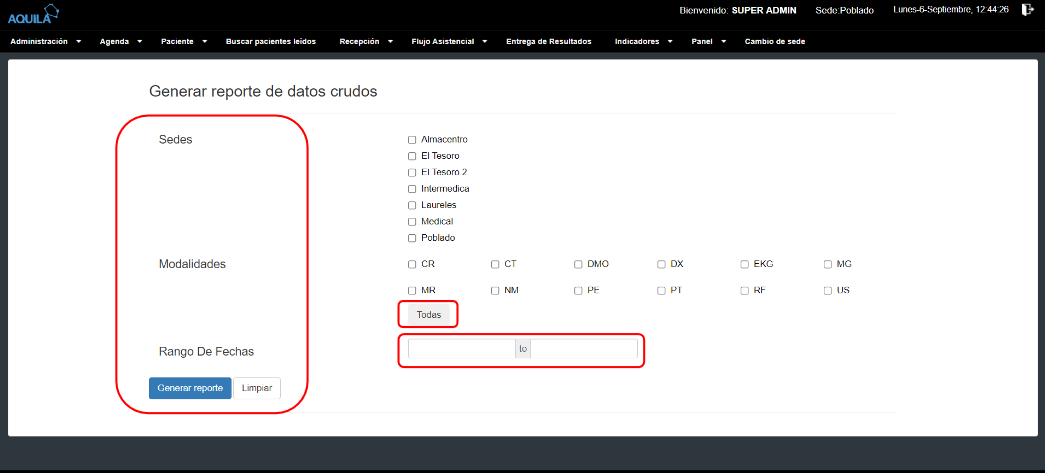
- En esta sección usted dispondrá de estas opciones para poder elegir qué sede, modalidad y fecha desde y hasta cuando quiere generar el reporte de datos crudos. Ejemplos:
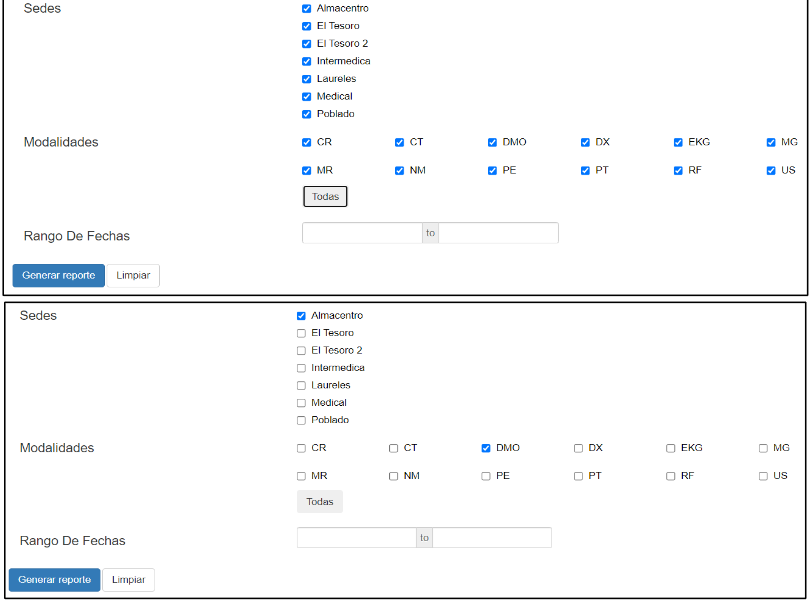
- En esta sección usted dispondrá de estas opciones para poder elegir qué sede, modalidad y fecha desde y hasta cuando quiere generar el reporte de datos crudos. Ejemplos:
- Para seleccionar la fecha desde y hasta cuando quiere generar el reporte de datos crudos, ubique el cursor en las siguientes casillas (imagen 6. Fecha de reporte de datos curdos) y haga clic izquierdo. Automáticamente se desplegará un calendario.
Nota: Usted puede seleccionar la fecha en el calendario o escribirla en la casilla correspondiente.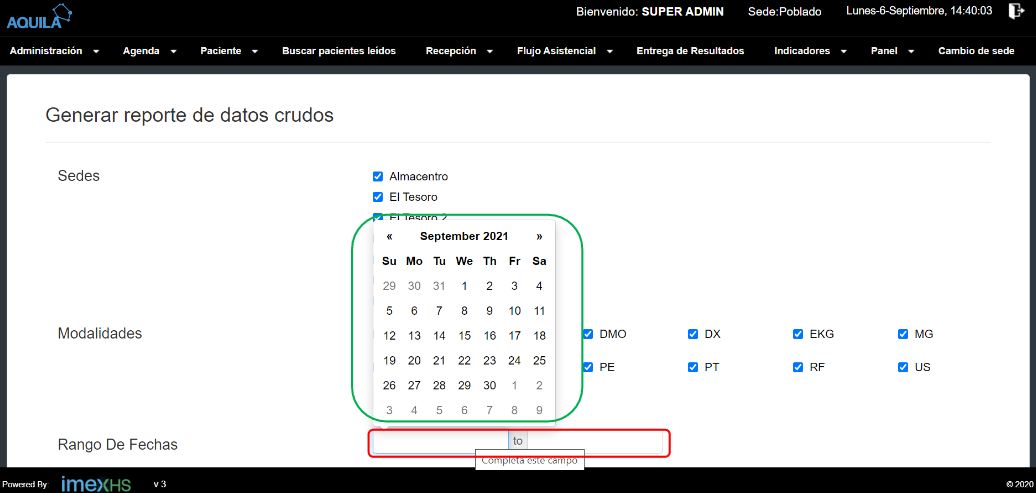
- Una vez seleccionada la sede/s, modalidad/s y fecha, podrá descargar el reporte ubicando el cursor sobre el botón azul Generar reporte y automáticamente se descargara o podrá limpiar las opciones que tenga seleccionadas con el botón blanco Limpiar.
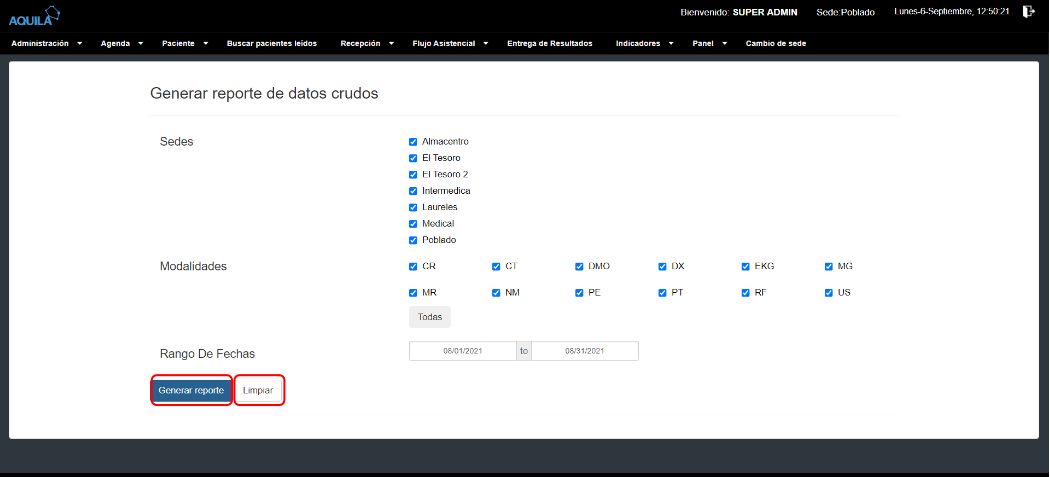
- Una vez descargado el reporte, este aparecerá en la parte inferior del navegador con el nombre datos_crudos.csv; ubique el cursor sobre este y haga clic izquierdo para abrirlo.
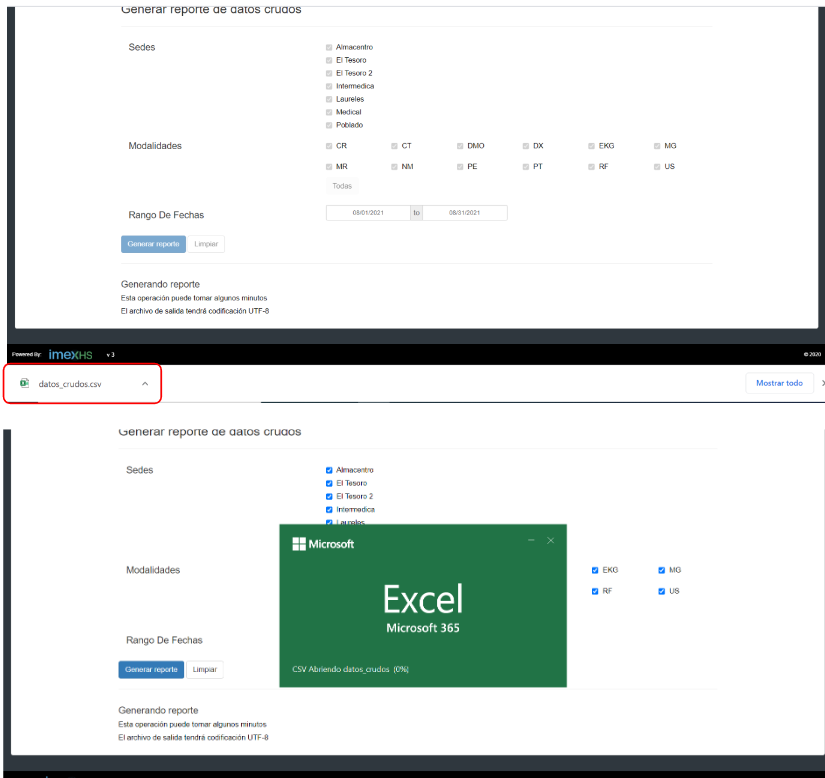
- Al abrir el documento, se observa un cuadro de dialogo amarillo indicando la posible perdida de datos si el informe es guardado como CSV. Por lo cual se tendrá que convertir a Libro de Excel.
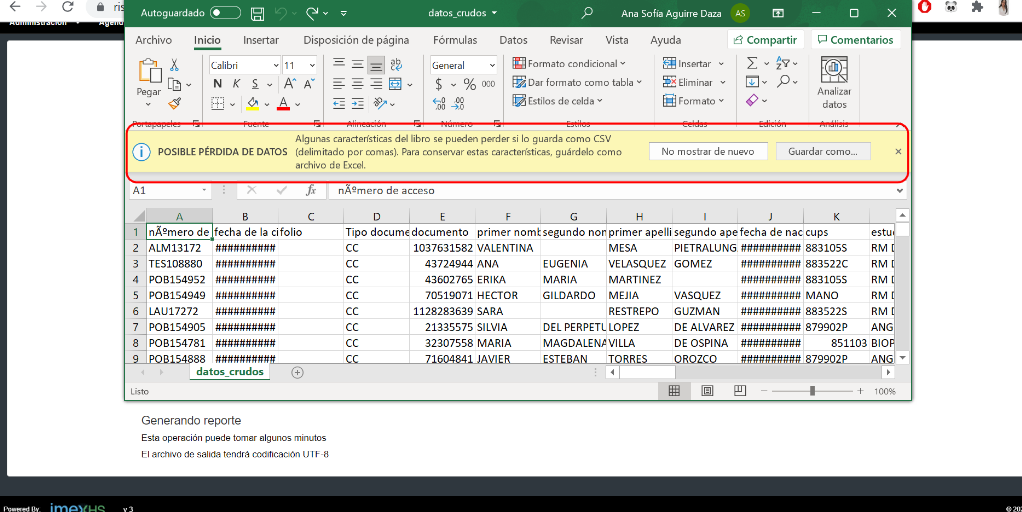
- Para convertir el documento de CSV a Libro de Excel siga los siguientes pasos:
- Ubique el cursor sobre Guardar como y haga clic izquierdo.
- Automáticamente se abrirá una ventana para guardar el documento en esta se observa: Nombre de archivo y Tipo.
- Cambie el nombre del documento para identificarlo según su requerimiento.
- Para cambiar el tipo de documento, ubique el cursor sobre CSV (delimitado por comas) y haga clic izquierdo.
- Automáticamente se desplegará una lista con múltiples opciones. Busque y ubique el cursor sobre la opción Libro de Excel y haga clic izquierdo sobre este para seleccionarlo.
- Realizado los anteriores pasos ubique y guarde el archivo en la carpeta de su preferencia. Ubique y haga clic con el cursor en el botón Guardar.
- Ya guardado el documento. Automáticamente este cambia de nombre y desaparece el cuadro de dialogo amarillo. Verifique que esto suceda y si es correcto, el documento se guardó como libro Excel y se podrá editar.
- El reporte de datos crudos contiene las siguientes opciones en la primera fila del documento:
Numero de acceso, fecha de la cita, folio, Tipo documento, documento, primer nombre, segundo nombre, primer apellido, Segundo apellido, fecha de nacimiento, cups, estudio, birads, fecha validación, numero de disparos, sobreexposición, dosis, convenio, sede, modalidad, sala, sexo, procedencia, consecutivo, estado, medico remitente, datos clínicos, fecha transcripción, nombre transcripción, Nombre de transcripción, apellido transcripción, documento transcripción, id transcripción, nombre asistencial, apellido asistencial, fecha asistencial, documento asistencial, nombre radiólogo, apellido radiólogo, fecha lectura, documento radiólogo, nombre validación, apellido validación, tipo de documento validación, documento validación, especialidad usuario validación, nombre recepción, apellido recepción, documento recepción, edad, Código cie10 y Cie10. - Para saber el total de estudios con el reporte de datos crudos, se tendrá en cuenta la numeración del documento que se encuentra en la parte izquierda. Baje la barra de desplazamiento hasta el ultimo estudio, a ese ultimo estudio se le resta 1 y da el total de estudios; puesto que la primera fila no cuenta como un estudio. De igual manera se puede tomar en cuenta el penultimo numero de la numeración.